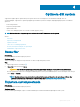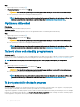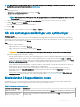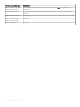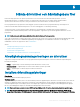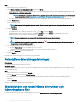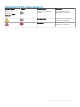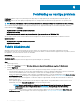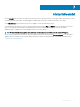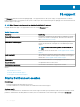Users Guide
Steg
1 Öppna SupportAssist och klicka på .
2 I rutan Hämta drivrutiner och hämtningsbara ler klickar du på Kör nu.
• Om det nns några uppdateringar tillgängliga för ditt system visas uppdateringstypen och antalet tillgängliga uppdateringar i rutan
Hämta drivrutiner och hämtningsbara ler.
OBS: Meddelandet i rutan beror på hur allvarlig uppdateringen är. Mer information om vilken typ av meddelanden
som visas på rutan nns i Meddelanden om rutan Hämta drivrutiner och hämtningsbara ler.
•
Om SupportAssist inte kan identiera uppdateringar som nns tillgängliga för ditt system visas det ett lämpligt meddelande.
3 Klicka på Uppdatera nu.
Sidan för drivrutiner visas.
OBS: Som standard är alla uppdateringar markerade. Du kan granska listan och rensa de uppdateringar som du inte vill
installera.
4 Klicka på Installera.
• För uppdateringar som installeras automatiskt visas en och Klar i kolumnen Status.
• Om uppdateringen måste installeras manuellt, visas länken Installera i kolumnenStatus när nedladdningen har slutförts.
Uppdateringen kan installeras genom att klicka på länken Installera.
OBS: Du måste kanske starta om systemet för att slutföra installationen av vissa drivrutiner.
OBS: Om hämtning av en uppdatering pågår kan du klicka på för att avbryta hämtningen. Du kan inte avbryta en
uppdatering medan installationen pågår.
5 Om en uppdatering kräver omstart följer du dessa steg:
a Klicka på Starta om nu för att omedelbart starta om systemet.
SupportAssist uppmanar dig att spara dina ler och avsluta alla program innan du startar om.
b Klicka på Starta om att slutföra installationen.
6 Klicka på Slutför.
Hemsidan visas. Antalet drivrutiner som installerats visas på hemsidan.
Avinstallera drivrutinuppdateringar
Förutsättning
Du måste ha administratörsbehörighet på systemet.
Om denna uppgift
Om du stöter på problem med systemet efter att du har uppdaterat en drivrutin kan du avinstallera uppdateringen och återskapa systemet
till dess tidigare tillstånd.
Steg
1 Öppna SupportAssist och klicka på iken Historik.
2 På sidan Historik klickar du på länken Återställ system.
Ett meddelande visas som talar om att systemet kommer att återställas till det läge det befann sig i när återställningspunkten
skapades.
3 Klicka på Återställ.
Systemet startar om och uppdateringen har avinstallerats.
Meddelanden om rutan Hämta drivrutiner och
hämtningsbara ler
I följande tabell beskrivs de olika statusmeddelanden som visas i rutan Hämta drivrutiner och hämtningsbara ler:
16
Hämta drivrutiner och hämtningsbara ler